Macでたくさんのファイルやフォルダの名前を変えたいときに、とても便利なツールがあるので紹介します。
スポンサーリンク
1. 一括変更ソフトの紹介

フリーソフトの「Shupapan」という名前のソフトです。
ファイルやフォルダ名のリネーム(置き換え)に特化した、非常に細かい設定まで出来るソフトです。
ほんの一例ですが、次のような変換ができます。
- ファイル名末尾に連番をつける
- 指定した文字を別の文字に置き換える
- 拡張子の追加・削除
- ファイルの作成日や変更日のタイムスタンプ(日付)の変更
2. ダウンロード先
ダウンロードは、次のリンク先からです。
インテルMac用とPowerPC Mac用でアプリが違いますので、間違えないように注意してください。
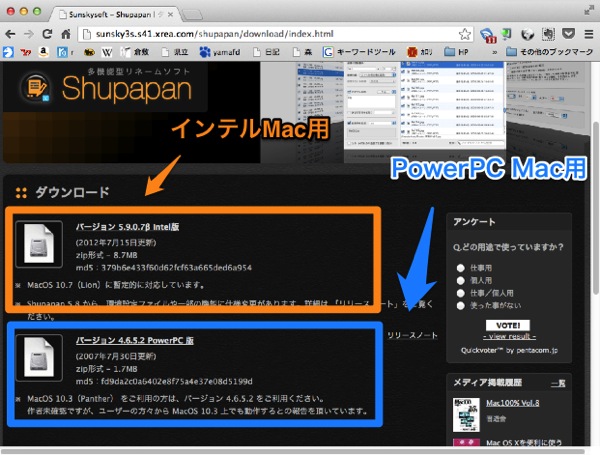
スポンサーリンク
3. 基本的な使い方を、操作画面つきで説明します
使い方の具体的なイメージをつかんでもらうために、今回は基本的な操作方法を説明します。
具体例として、次のファイル名の変更の操作を行ってみます。
- 変更前;「ちょめちょめ_1.txt」〜「ちょめちょめ_20.txt」
- 変更後;「ホニャララ_1.txt」〜「ホニャララ_20.txt」
1) Shupapanを起動して表示される画面の右側の白い領域に、変換対象のファイルをドラッグアンドドロップします。
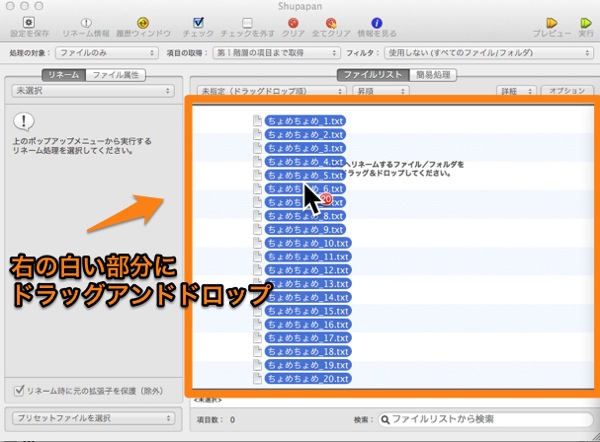
2) 右側にファイル一覧が登録されたら、左上にある「未選択」をクリックします。
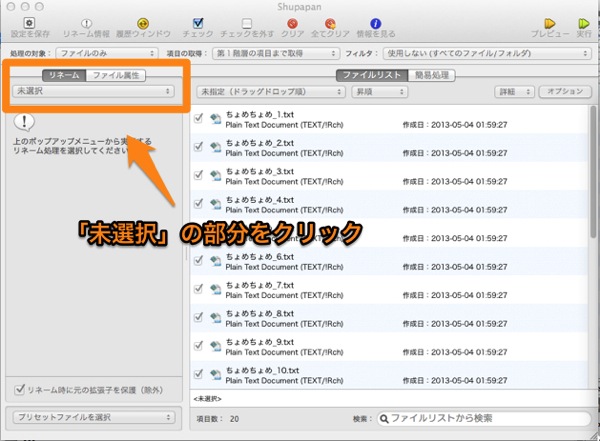
3) 変換パターンがたくさん出てきますが、「指定文字列の検索・置換」を選びます。
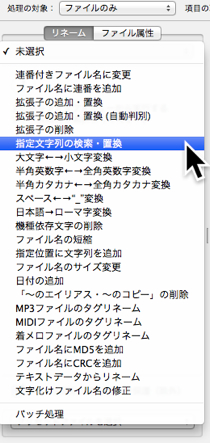
4) 上の「検索」の部分に変換して置き換えたい文字、下の「置換」の部分に置き換え後の文字を入れます。
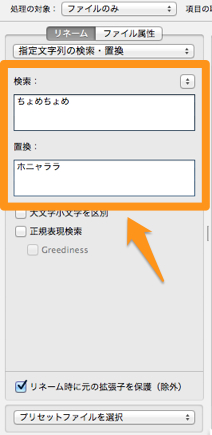
5) 右上の「プレビュー」という部分をクリックします。
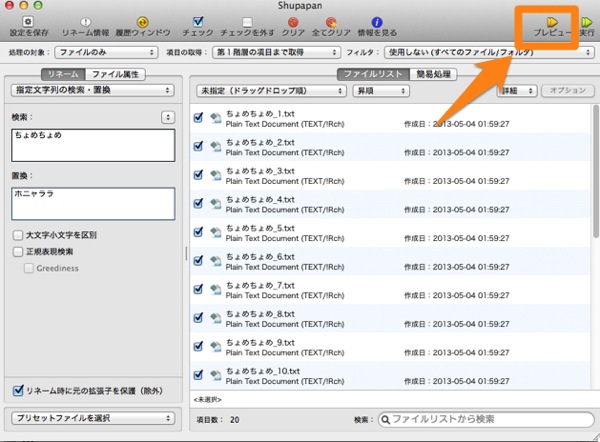
6) 画面の右側の領域に、変更前と変更後のプレビューが表示されます。
問題がなければ、右上の「実行」をクリックします。
修正したい時は、左側の「検索」「置換」の部分を直して、再度プレビューしてみます。
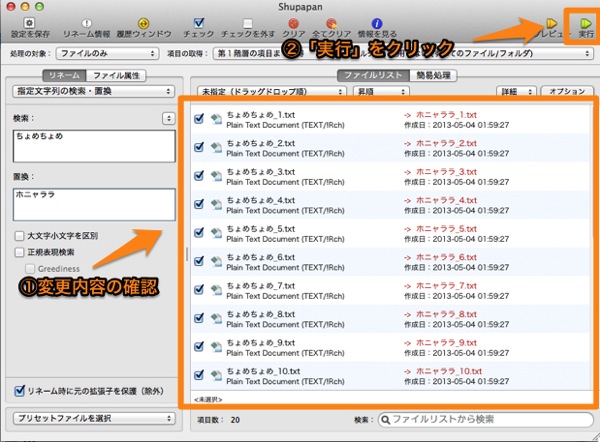
7) 以上で変換作業は完了です。
4. まとめ
ファイルが2〜3つなら手作業でファイル名変更したほうが早いですが、人によっては何十〜何百以上のファイル名を修正することもあると思います。
そんな方にとっては、この上もなく便利なツールではないでしょうか。
このページの記事は以上です。








